Как да активирате гласов контрол на Windows 11 (английски)
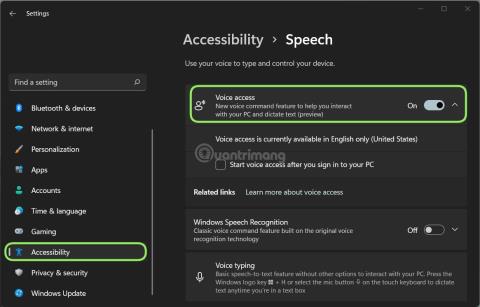
Microsoft току-що добави нова функция към Windows 11, която позволява на потребителите да контролират някои функции с глас.
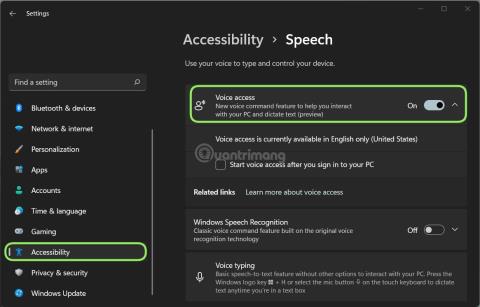
Windows 11 току-що имаше нова функция, наречена „Гласов достъп“ с възможността да позволи на потребителите да контролират операционната система с глас и микрофон.
Въпреки че Windows е оборудван с функцията за диктовка на Microsoft чрез микрофон, възможността да използвате гласа си за изпълнение на команди в Windows е ограничена до конкретни приложения.
Въпреки това, в новоиздадената актуализация на Windows 11 build 22518 за потребителите на Insider Dev канал, всичко е различно. Сега потребителите могат да използват нова функция, наречена Voice Access, за стартиране или затваряне на приложения, превключване към работния плот, минимизиране и увеличаване на прозорците, превключване на приложения, избор на елементи, превъртане, редактиране на документ...
Понастоящем гласовият достъп поддържа само английски – САЩ. Трябва да издавате команди на английски - САЩ и да конфигурирате езика на дисплея на английски - САЩ, за да работи функцията най-точно.
Как да активирате гласов контрол на Windows 11
Първо, за да активирате Voice Access, трябва да инсталирате Windows 11 и да се присъедините към канала за тестване на Dev, след което да актуализирате buld 22518. След това изпълнете следните стъпки:
Стъпка 1 : Натиснете Win + I , за да отворите Настройки.
Стъпка 2 : Щракнете върху Достъпност.
Стъпка 3 : Щракнете върху Реч.
Стъпка 4 : На страницата за говор в секцията за гласов достъп завъртете превключвателя от Изкл. на Вкл., за да активирате.
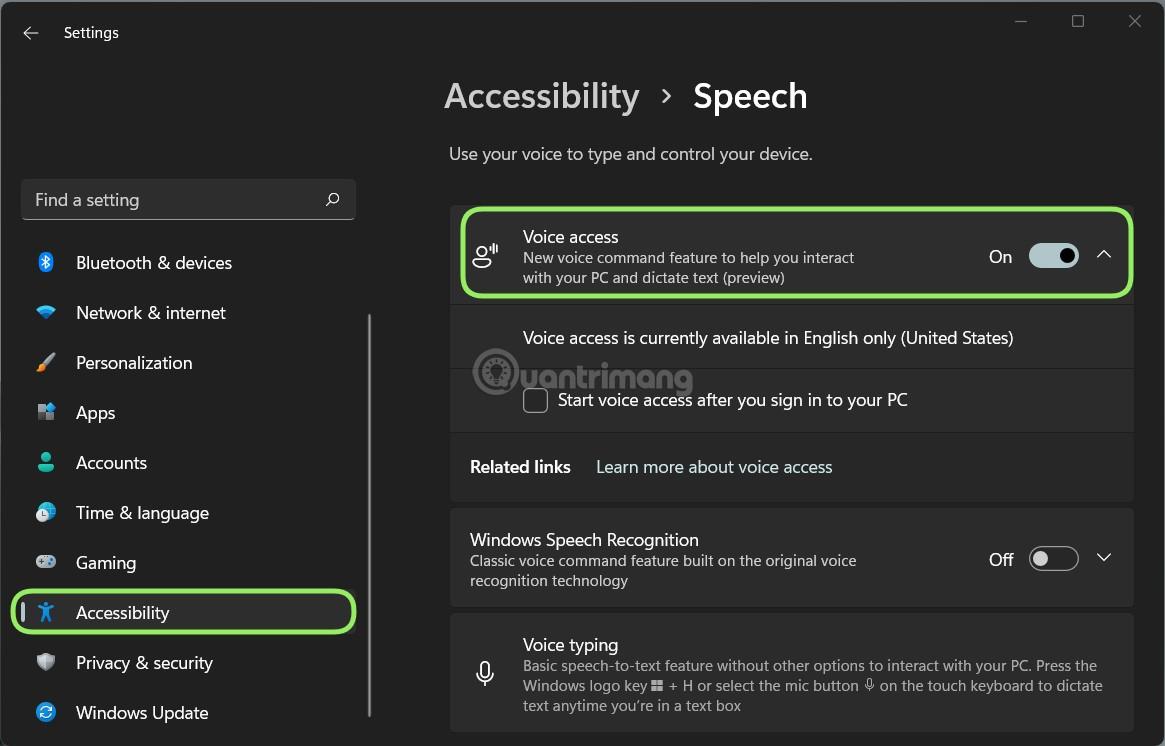
При активиране Windows 11 ви подканва да изтеглите езиков пакет за добавка и предоставя интерактивен урок, който обяснява как да използвате функцията.
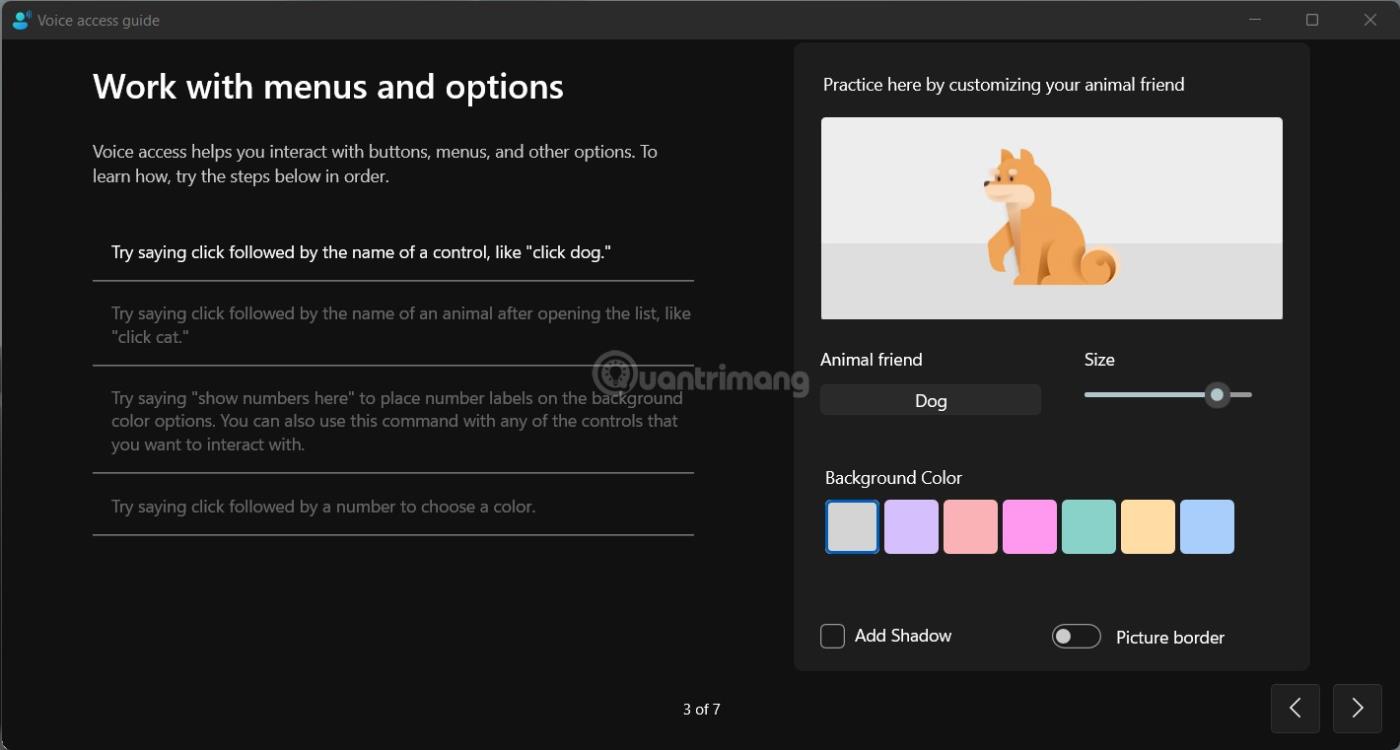
Инструкции за гласов достъп на Windows 11
Гласовият достъп поддържа повече от 80 гласови команди и позволява на потребителите на Windows 11 да четат и редактират документи директно през микрофона. Можете да прегледате списъка с команди за гласов достъп, като посетите връзката по-долу:
Microsoft все още усъвършенства Windows 11 всеки ден, така че да се надяваме, че в бъдеще новата операционна система на Microsoft ще става все по-полезна и по-добра.
Режимът на павилион в Windows 10 е режим за използване само на 1 приложение или достъп само до 1 уебсайт с гост потребители.
Това ръководство ще ви покаже как да промените или възстановите местоположението по подразбиране на папката Camera Roll в Windows 10.
Редактирането на файла hosts може да доведе до невъзможност за достъп до интернет, ако файлът не е модифициран правилно. Следващата статия ще ви насочи как да редактирате файла hosts в Windows 10.
Намаляването на размера и капацитета на снимките ще ви улесни да ги споделяте или изпращате на всеки. По-специално, в Windows 10 можете групово да преоразмерявате снимки с няколко прости стъпки.
Ако не е необходимо да показвате наскоро посетени елементи и места от съображения за сигурност или поверителност, можете лесно да го изключите.
Microsoft току-що пусна Windows 10 Anniversary Update с много подобрения и нови функции. В тази нова актуализация ще видите много промени. От поддръжката на писалка на Windows Ink до поддръжката на разширение на браузъра Microsoft Edge, менюто "Старт" и Cortana също са значително подобрени.
Едно място за управление на много операции направо в системната област.
В Windows 10 можете да изтеглите и инсталирате шаблони за групови правила, за да управлявате настройките на Microsoft Edge и това ръководство ще ви покаже процеса.
Тъмният режим е интерфейс с тъмен фон на Windows 10, който помага на компютъра да пести енергия от батерията и намалява въздействието върху очите на потребителя.
Лентата на задачите има ограничено пространство и ако редовно работите с множество приложения, може бързо да ви свърши мястото, за да закачите повече от любимите си приложения.









